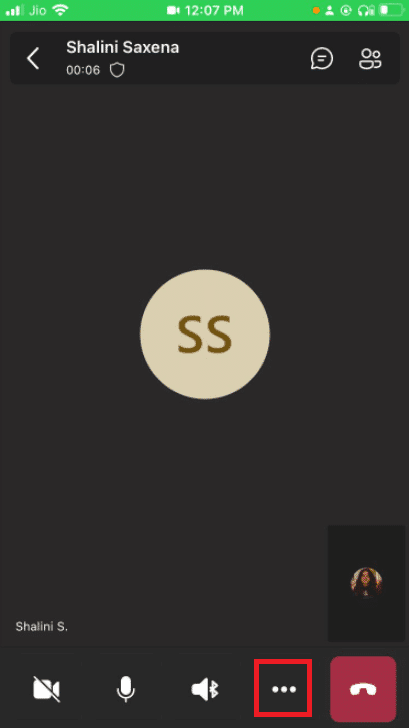许多人使用Zoom进行数字会议,但其安全问题正在将用户转移到Microsoft Teams等应用程序。Teams包含团队聊天、文件共享、一对一视频会谈和视频会议等工具,是Zoom和其他会议应用程序的绝佳替代品。它的最佳功能之一是模糊(Blur)背景,它隐藏了我们的背景并保持我们的隐私完好无损。在本文中,我们为您提供了一个有用的指南,该指南将教您如何在Teams中模糊背景,以及如何在不同操作系统中模糊背景Microsoft Teams应用程序。(Microsoft Teams)

如何在 Microsoft Teams 上模糊背景(How to Blur Background on Microsoft Teams)
您有两个使用Microsoft Teams(Microsoft Teams)模糊背景的选项:
- (Blur)在开会前模糊你的背景。
- 在会议期间模糊(Blur)您的背景。
我们将向您展示跨设备的两个选项,所以现在让我们进入步骤。
注意:(Note:)Microsoft Teams的浏览器版本不提供此功能。
方法一:在电脑上(Method 1: On PC)
这是在Windows上模糊背景的方法。
选项一:加入会议之前(Option I: Before Joining Meeting)
(Teams)Windows中的(Windows)Teams应用程序被广泛使用。您可以按照以下说明在Windows PC 上模糊背景:(Windows)
1.通过在 Windows 搜索栏中搜索并单击打开来打开(Open)Microsoft Teams。

2. 开始一个新的会议或加入一个已经在进行的会议。在一个小窗口里,你会看到自己。
3. 在底部中间的小工具栏中,单击带有人形图标的背景过滤器。(Background filters)

4.背景设置(Background Settings)将在屏幕右侧打开。选择模糊(Blur)。

5. 之后,您的背景将变得模糊。单击(Click)立即加入(Join now)以加入会议。
现在您知道如何在Teams中模糊背景。
选项二:会议期间(Option II: During Meeting)
使用这些步骤,您可以在会议仍在进行时模糊背景:
1. 转到顶部工具栏并单击三个点(three dots )或更多操作( More actions)选项。

2. 选择应用背景效果(Apply background effects)。

3.在背景设置中找到(Background setting)模糊(Blur)选项并选择它。

4. 要查看它是否有效,请选择Preview。

5. 满意后,选择应用(Apply)。

你的背景现在会变得模糊。您可以返回背景设置(Background Settings)和第一个选项,即带有斜线的圆圈,以消除模糊,如下所示。

另请阅读:(Also Read:) 修复 Microsoft Teams 视频通话不起作用(Fix Microsoft Teams Video Call Not Working)
方法 2:在 iOS 上(Method 2: On iOS)
按照给定的步骤在 iOS 上的Microsoft Teams中模糊背景。(Microsoft Teams)
选项一:加入会议之前(Option I: Before Joining Meeting)
要在 iPhone 上的Microsoft Teams(Microsoft Teams)中进行会议前模糊背景,请按照以下步骤操作:
1. 在 iPhone 上打开Teams应用程序。
2. 选择加入(Join )选项。
3. 将出现一个弹出屏幕。选择背景效果(Background effects)。

4. 画廊将在底部打开。选择模糊(Blur)。

5. 选择完成(Done)。

6. 单击立即加入(Join Now )以加入背景模糊的会议。
您已完成如何在Teams进程中模糊背景。
选项二:会议期间(Option II: During Meeting)
这是您可以在 iPhone 中的会议期间模糊背景 Microsoft Teams的方法:(Background Microsoft Teams)
1. 点击屏幕底部的三个点。(three dots )
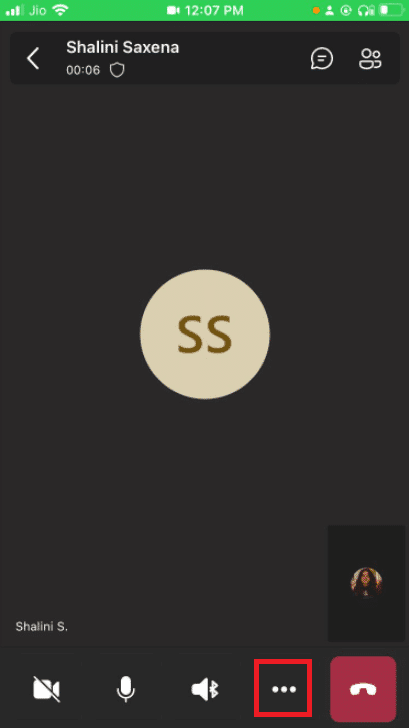
2. 点击背景效果(Background effects)。

3. 选择模糊(Blur)选项。

4. 点击右上角的完成(Done)。

您的背景将成功模糊。
另请阅读:(Also Read:) 如何更改 Microsoft Teams 个人资料头像(How to Change Microsoft Teams Profile Avatar)
专业提示:如何在 Microsoft Teams 中自定义背景(Pro Tip: How to Customize Backgrounds in Microsoft Teams)
除了模糊背景之外,您还可以更改Microsoft Teams中的背景。(Microsoft Teams)您可以像这样在 Windows PC 上执行此操作:
1. 转到背景设置(Background settings),如上述Windows模糊背景方法所示。
2. 现在您可以从许多预装的后台(Background)选项中进行选择。

3. 要将设备中的图像设置为背景,您可以单击 + Add new

4. 现在选择选择的图像。它将在后台设置中打开。从那里选择它。
注意:(Note:)您可以选择图像的一些requireemtns,如果它不跟随它,它将不会(won’t load)在后台设置(Background Settings)中加载。他们来了
- 最小尺寸:360 x 360 像素(360 x 360 px)
- 最大尺寸:2048 x 2048 像素(2048 x 2048 px)
- 文件类型:jpg、jpeg、png、bmp
5. 单击应用(Apply)。
常见问题 (FAQ)(Frequently Asked Questions (FAQs))
Q1。为什么我无法在组中模糊我的背景?(Q1. Why am I unable to blur my background in groups?)
Ans:可能在您的设备上无法访问模糊选项和背景自定义选项。例如,这两个功能在Linux中是不可访问的。如果您使用优化的虚拟桌面基础架构(Virtual Desktop Infrastructure)(VDI),这些功能也不可用。
Q2。为什么 Microsoft Teams 中没有“模糊背景”选项?(Q2. Why the Blur Background option in Microsoft Teams is absent?)
Ans:这意味着您的设备尚不支持(device isn’t yet supported)具有此功能。Microsoft仍在努力使此功能在所有设备上可用(available on all devices),因为它可能依赖于硬件功能。因此,如果您没有立即看到它,请不要惊慌;他们可能需要一些时间才能启用该选项。
Q3。是否可以模糊 Teams Business 中的背景?(Q3. Is it possible to blur the backdrop in Teams Business?)
答:是(Ans: Yes)的,你当然可以。您可以轻松模糊Microsoft Teams、Microsoft 365 Business Basic和Microsoft 365 Business Standard中的背景。
受到推崇的:(Recommended:)
我们希望本指南对您有所帮助,并且您能够了解如何模糊 Microsoft Teams 的背景(blur background on Microsoft Teams)。现在使用模糊背景 Microsoft Teams(Blur Background Microsoft Teams)选项,您可以不用担心背景凌乱。如果您有任何疑问或建议,请随时将它们放在评论部分。
How to Blur Background on Microsoft Teams
Many people use Zoom fоr digital mееtings but its sеcuritу issυes are shifting users to applications like Microsoft Teаms. Packed with tools like team chats, fіle sharing, one-on-one video talks, and video conferenсing, Teams is a great altеrnatіve to Zoom and other conferenсing apps. One of its best features is Blur background whiсh hides our background and keeps оur privacy intact. In this аrticle, we bring to уou a helрful guide thаt will teach you how to blur background in Τeams and also blur background Microsoft Tеams app across thе different oрerating systems.

How to Blur Background on Microsoft Teams
You have two options to blur background using Microsoft Teams:
- Blur your background before a meeting.
- Blur your background during a meeting.
We will show you both the options across devices, so now let’s get into the steps.
Note: The browser version of Microsoft Teams doesn’t offer this feature.
Method 1: On PC
Here is how to blur background on Windows.
Option I: Before Joining Meeting
Teams app in Windows is widely used. You can blur background in it on your Windows PC by following these instructions:
1. Open Microsoft Teams by searching for it in the windows search bar and clicking Open.

2. Start a new meeting or join one that is already going on. In a little window, you’ll see yourself.
3. In the small toolbar present on the bottom middle, click Background filters with a person icon.

4. Background Settings will open on the right of your screen. Select Blur.

5. After that your backdrop will be blurred. Click on Join now to join the meeting.
And now you know how to blur background in Teams.
Option II: During Meeting
Using these steps, you can blur your background while the conference is still in progress:
1. Go to the top toolbar and click on three dots or More actions option.

2. Select Apply background effects.

3. Find Blur option in Background settings and select it.

4. To see if it works, select Preview.

5. Once you are satisfied, select Apply.

Your background will be blurred now. You can go back to Background Settings and the first option, which is a circle with an angled line, to remove blur as shown below.

Also Read: Fix Microsoft Teams Video Call Not Working
Method 2: On iOS
Follow the given steps to blur background in Microsoft Teams on iOS.
Option I: Before Joining Meeting
To blur background before a meeting in Microsoft Teams on your iPhone, follow the steps below:
1. Open Teams app on your iPhone.
2. Select Join option.
3. A pop-up screen will come up. Select Background effects.

4. A gallery will open at the bottom. Select Blur.

5. Select Done.

6. Click Join Now to join meeting with blurred background.
You are finished with how to blur background in Teams process.
Option II: During Meeting
This is how you can Blur Background Microsoft Teams during a meeting in your iPhone:
1. Tap three dots at the bottom of your screen.
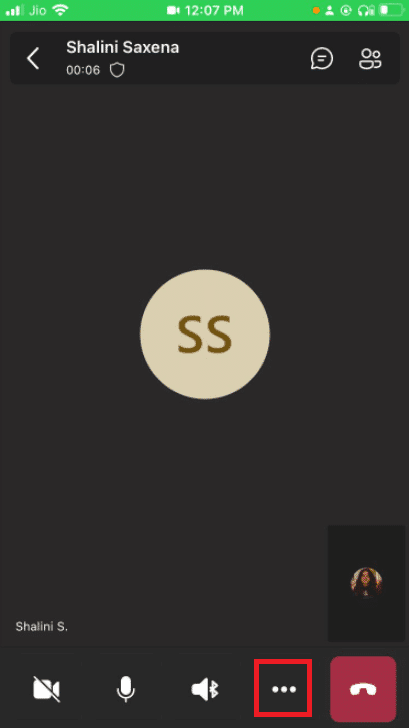
2. Click on Background effects.

3. Choose Blur option.

4. Click on Done at the top right corner.

Your backdrop will be successfully blurred.
Also Read: How to Change Microsoft Teams Profile Avatar
Pro Tip: How to Customize Backgrounds in Microsoft Teams
You may change your backdrop in Microsoft Teams in addition to blurring it. You can do it on your windows PC like this:
1. Go to Background settings as shown in the above blur background method for Windows.
2. Now you can select any from the number of pre-installed Background options.

3. To set an image from your device as a background, you can click on + Add new

4. Now select the image of choice. It will open in the background settings. Select it from there.
Note: There are some requireemtns for the image you can choose, if it doesn’t follow it, it won’t load in Background Settings. Here they are
- Minimum Size: 360 x 360 px
- Maximum Size: 2048 x 2048 px
- File Type: jpg, jpeg, png, bmp
5. Click on Apply.
Frequently Asked Questions (FAQs)
Q1. Why am I unable to blur my background in groups?
Ans: Likely, the blur option and the background customization option aren’t accessible on your device. These two functionalities, for example, are not accessible in Linux. These functionalities are also not available if you are using optimized Virtual Desktop Infrastructure (VDI).
Q2. Why the Blur Background option in Microsoft Teams is absent?
Ans: It implies that your device isn’t yet supported to have this feature. Microsoft is still working on making this functionality available on all devices, since it may be dependent on hardware capabilities. So don’t be alarmed if you don’t see it right away; it might take some time for them to enable the option.
Q3. Is it possible to blur the backdrop in Teams Business?
Ans: Yes, you certainly can. You may easily blur the background in Microsoft Teams, Microsoft 365 Business Basic and Microsoft 365 Business Standard.
Recommended:
We hope that this guide was helpful and you were able to learn how to blur background on Microsoft Teams. Now using Blur Background Microsoft Teams option, you can be less worried about your messy backdrop. If you have any queries or suggestions then feel free to drop them in the comments section.